2025-07-01 11:23:03来源:nipaoa 编辑:佚名
在使用剪映进行视频创作时,合并分割的视频是一项常见且实用的操作。它能让我们更加灵活地打造出富有创意和连贯性的精彩视频。
准备分割的视频素材
首先,确保你已将需要的视频素材导入到剪映中。这些视频可以是之前拍摄的不同片段,也可以是从网络下载并经过筛选的素材。将它们整理好,明确每个片段在整个视频故事中的作用。
分割视频
当你导入视频后,若想对其进行分割,操作十分简单。在时间轴上选中你要分割的视频片段,然后点击下方工具栏中的“分割”按钮。此时,视频会在你指定的位置被一分为二。你可以根据实际需求,多次分割视频,以获取更多更细致的片段。例如,你拍摄了一段旅游视频,想要单独突出某个景点的介绍,就可以通过分割将其从整体行程中分离出来。
合并分割后的视频
分割完成后,接下来就是合并这些视频片段。将时间轴定位到你想要开始合并的位置,然后点击工具栏中的“添加到项目”按钮,选择你要合并的另一个分割视频。这样,两个视频就会按照你的操作顺序依次排列在时间轴上,实现了合并。你可以重复此步骤,将多个分割后的视频逐一合并,构建出完整的视频框架。
调整视频顺序与过渡效果
合并后的视频顺序可能需要调整。长按时间轴上的视频片段,拖动到你期望的位置即可。为了让视频过渡更加自然流畅,剪映还提供了丰富的过渡效果。在两段视频的衔接处,点击“转场”选项,选择合适的转场样式,如淡入淡出、闪白等,并可通过调整时长来控制过渡的速度,使整个视频的观看体验更佳。
检查与导出

完成视频的合并、顺序调整及过渡效果添加后,仔细检查视频的内容、剪辑节奏等是否符合预期。确认无误后,点击右上角的“导出”按钮,选择合适的分辨率、帧率等参数,将精心制作的视频保存到本地,分享给亲朋好友,展示你的创作成果。
通过以上步骤,利用剪映就能轻松实现合并分割的视频,创作出独具个性的精彩视频作品,为你的生活增添更多乐趣和回忆。

系统安全
21.62MB
下载
常用工具
135.04MB
下载
教育学习
54Mb
下载
教育学习
54.7 MB
下载
常用工具
51.6 MB
下载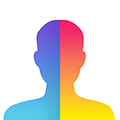
图像影音
45Mb
下载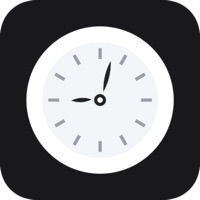
常用工具
35.21MB
下载
社交聊天
27.93MB
下载
社交聊天
65.75MB
下载
社会生活
135 MB
下载Copyright 2024 www.meigaotou.com 【牛皮游戏】 版权所有 浙ICP备2024095705号-2